Maison > Article > Tutoriel système > Comment vérifier le pourcentage de consommation de la batterie dans Win11 ? Comment vérifier le pourcentage de consommation de la batterie dans Win11
Comment vérifier le pourcentage de consommation de la batterie dans Win11 ? Comment vérifier le pourcentage de consommation de la batterie dans Win11
- 王林avant
- 2024-03-17 09:01:021292parcourir
Lorsque nous utilisons des ordinateurs win11, nous remarquons généralement la puissance restante de l'alimentation de l'ordinateur, mais la perte de batterie est inévitable. Alors, comment vérifier le pourcentage de perte de batterie dans Win11 ? Les utilisateurs peuvent cliquer directement sur le logo Windows pour ouvrir le terminal Windows et l'utiliser. Laissez ce site présenter soigneusement aux utilisateurs comment vérifier le pourcentage de consommation de la batterie dans Win11.
Comment vérifier le pourcentage de consommation de la batterie dans win11
1. Appuyez sur la combinaison de touches Win + X du clavier ou cliquez avec le bouton droit sur le logo Windows dans la barre des tâches.
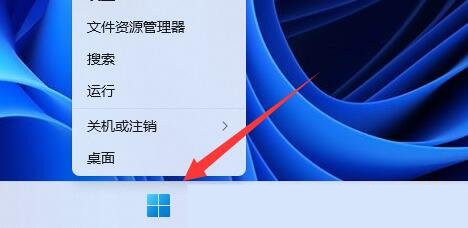
2. Dans l'élément de menu caché qui s'ouvre, sélectionnez Terminal Windows (Administrateur).
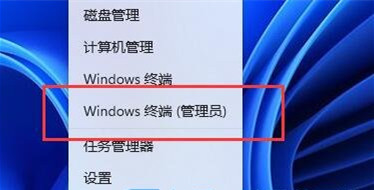
3. Administrateur : Dans la fenêtre Windows PowerShell, entrez et appuyez sur Entrée pour exécuter la commande suivante : powercfg /batteryreport /output "D:DianChi.html".
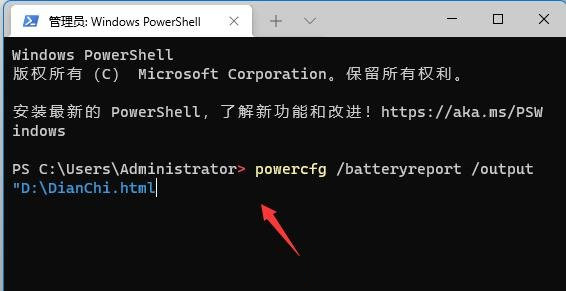
4. Une fois la commande exécutée avec succès, vous pouvez ouvrir le lecteur D.
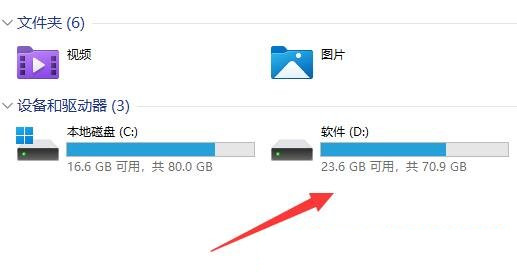
5. Recherchez le fichier d'état de la batterie que vous venez d'exporter. Le nom du fichier est DianChi.html. Vous pouvez double-cliquer dessus pour l'ouvrir.
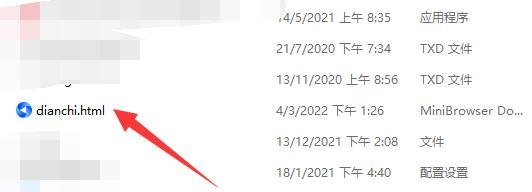
6. Enfin, ouvrez le fichier DianChi.html pour vérifier l'état de la batterie de l'ordinateur.
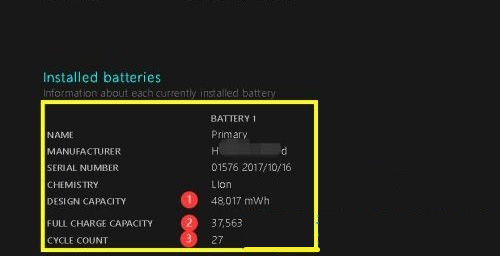
Ce qui précède est le contenu détaillé de. pour plus d'informations, suivez d'autres articles connexes sur le site Web de PHP en chinois!

